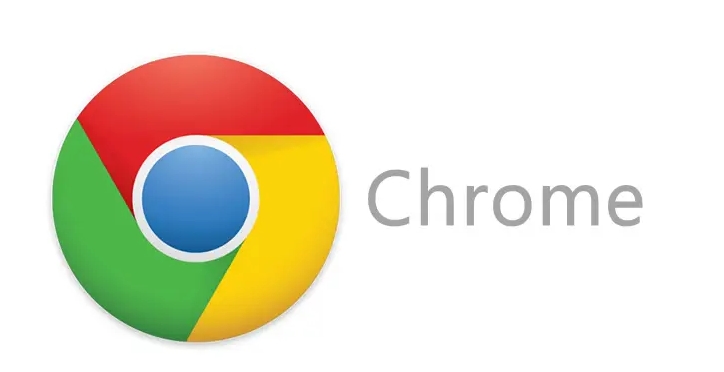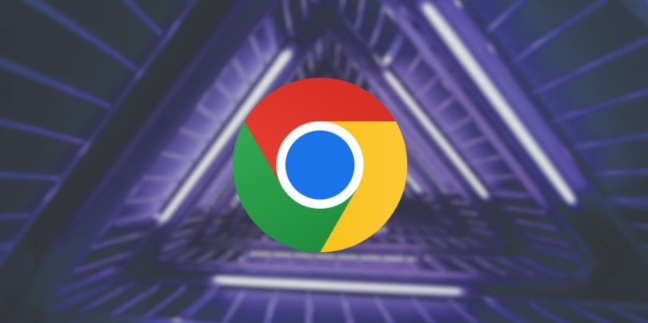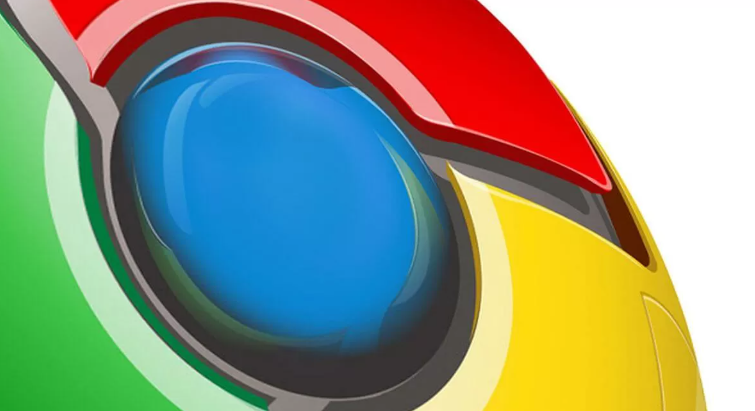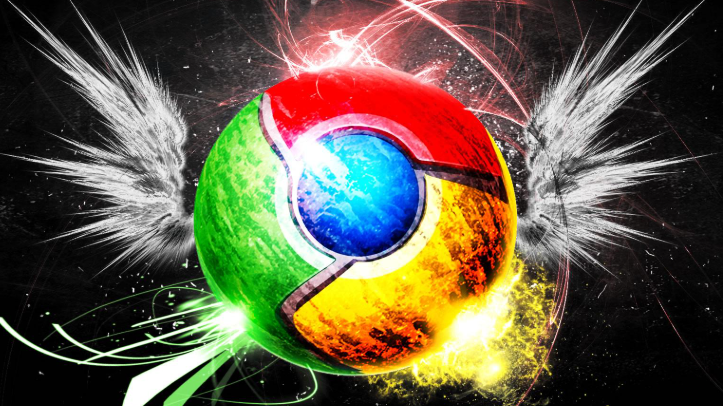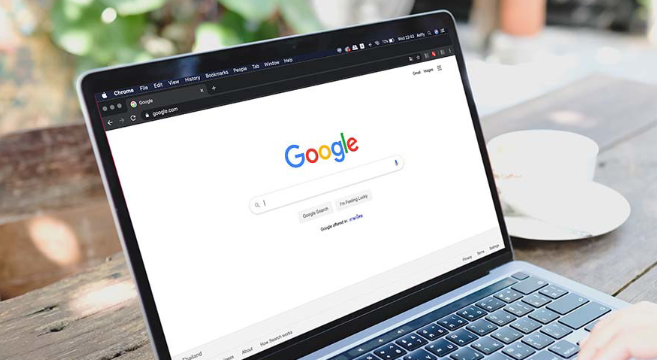教程详情

1. 检查并固定下载路径设置
- 进入设置页面:点击右上角菜单→“设置”→左侧菜单“高级”,找到“下载内容”部分。
- 修改下载位置:点击“位置”后的“更改”按钮,选择固定文件夹(如D:\Downloads),取消勾选“每次询问保存位置”。
- 保存并测试:重启浏览器后下载文件,确认路径是否生效。若设置后仍跳转,需进一步排查其他原因。
2. 排查插件或扩展干扰
- 禁用可疑插件:访问`chrome://extensions/`,逐一关闭近期安装的扩展(如下载工具、广告拦截类),每次禁用后测试下载路径是否稳定。
- 检查恶意软件:使用安全软件扫描浏览器,排除恶意插件篡改设置的可能性。
3. 修复配置文件权限问题
- 定位配置文件:打开`C:\Users\你的用户名\AppData\Local\Google\Chrome\User Data\Default`文件夹,找到`Secure Preferences`文件。
- 解除只读限制:右键该文件→属性→取消“只读”勾选→保存后重启浏览器,重新设置下载路径。
4. 清理缓存与重置浏览器
- 清除浏览数据:点击菜单→“更多工具”→“清除浏览数据”,选择“全部时间”并勾选“缓存”“Cookie”等选项,清理后重启浏览器。
- 重置浏览器设置:若问题持续,进入`chrome://settings/reset`,选择“恢复默认设置”(注意:会保留书签和历史记录)。
5. 检查系统与安全软件限制
- 更新系统版本:确保Windows系统已升级至最新版本,避免旧版兼容性问题。
- 调整安全软件规则:暂时关闭防火墙或杀毒软件,测试下载路径是否正常。若正常,需将Chrome添加到信任列表。
6. 更换下载路径或磁盘
- 选择其他分区:将下载路径更改为非系统盘(如D盘),排除C盘空间不足或权限问题。
- 检查磁盘权限:确保当前用户对目标文件夹有读写权限(右键文件夹→属性→安全→编辑权限)。
总的来说,通过以上步骤,通常可以解决谷歌浏览器下载路径频繁变化的问题。如果问题仍然存在,建议联系谷歌客服支持获取进一步的帮助。